
LG Electronics(以下、LG)のフラグシップスマートフォン「LG G6(型番:LG-H870DS)」を購入して使っています。
LG G6購入を決めたポイントのひとつが標準レンズ(71度)+広角レンズ(125度)というデュアル構成のメインカメラ。LG G5で初めて使ってからというもの、他社製品にはない“一歩うしろに下がれる”撮影機能の便利さに、かなり魅了されています。
この記事ではLG G6のデュアルカメラを使ってみての第一印象をレビューします。アスペクト比18:9のディスプレイの活かし方も含めて、トータルでの評価はさらに高まりましたよ。
SPONSORED LINK
記事の目次
カメラUI:大画面はカメラロールで活用
LG G6のカメラUIは、端末を横向きに持った際、画面の左右に各設定項目やシャッターは配置される設計です。両手で構えて操作しやすく、加えて9分割のガイド線が表示できることにも扱いやすさを感じます
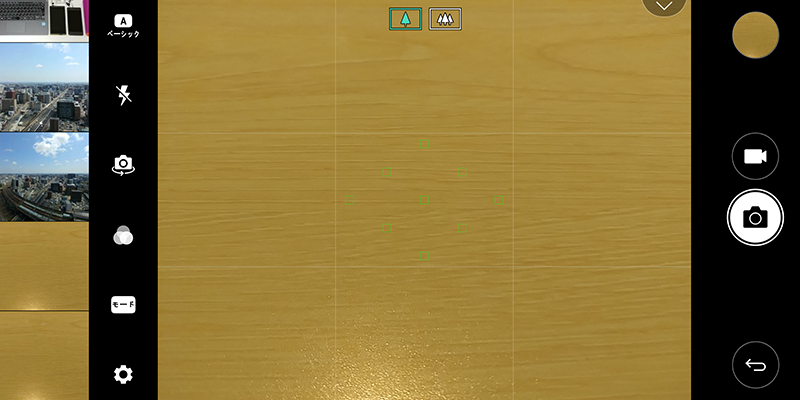
アスペクト比が18:9と変則的なディスプレイは、横向きに持つと水平方向にスペース的な余裕ができます。この部分を活用としてLG G6に搭載されたのがカメラロールの表示設定。カメラのプレビュー画面を覗きつつ、画面を変えずに、直前に撮影した写真がスワイプ操作で確認できます。
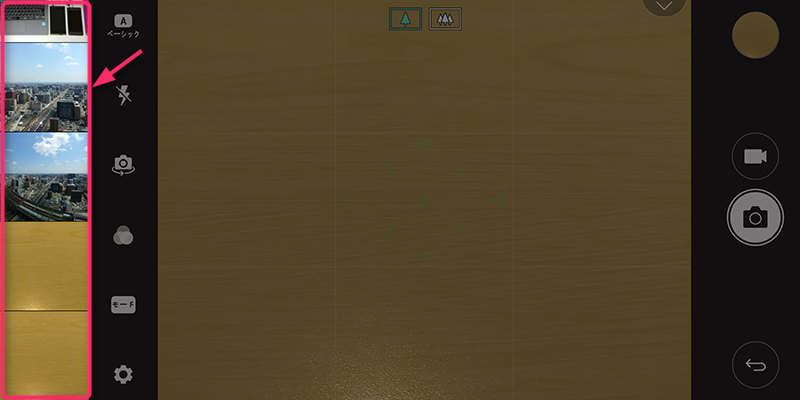
また側面左に配置された音量ダウンキーには、ダブルクリックでカメラのクイック起動を割り当てることも可能。

ここ最近はSamsung Galaxyシリーズを使うことが多かったので、すっかりホームキーをダブルクリック(=カメラのクイック起動)に慣れてしまいました。キーの配置が異なるものの、同じような操作ですぐにカメラが呼び出せることは、個人的にもうれしいポイントです。
ちなみに私はSpigenのラギッド・アーマーを装着して使っていますが、このケースを付けると「ポチポチ」というボタンをクリックしている間隔がはっきりし、操作が軽快になります。サイズ感やデザインも含め、LG G6を使うなら個人的にはオススメできるケースです。
設定項目:基本設定は1,300万画素がオススメ
カメラアプリの設定画面には、撮影する写真のサイズ(アスペクト比と画素数)の変更、カメラロールやHDR機能などのオン/オフ切替といった項目が用意されています。設定画面にならぶ項目数は約1.5画面分です。
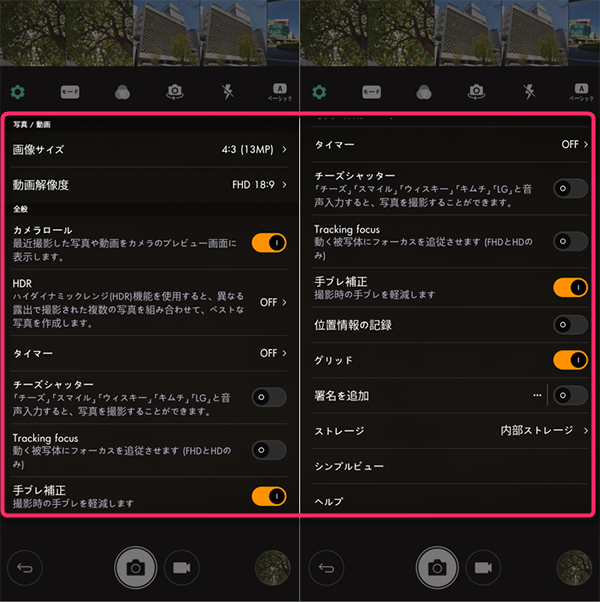
メインカメラの有効画素数は2つのレンズいずれも1,300万画素ですが、初期設定ではディスプレイのアスペクト比(18:9)にあわせた870万画素になっています。横長のアスペクト比を選んだからといって撮影範囲が広くなるわけではないので、使い始めに1,300万画素に変えておくほうがよいかと思います。
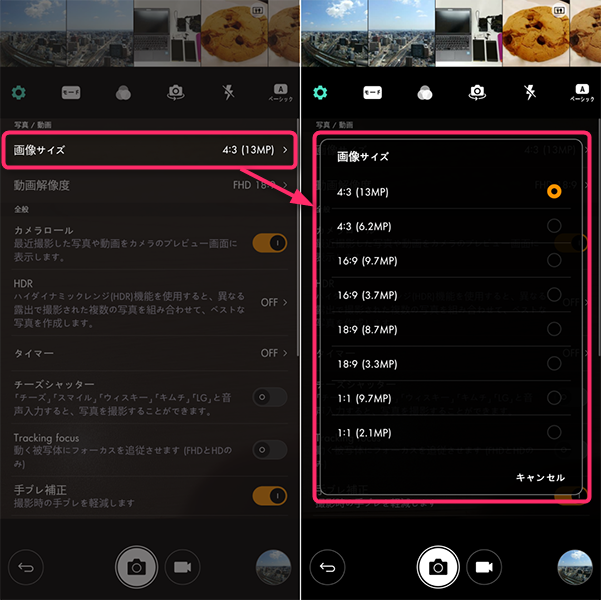
撮影した作例を紹介
LG G6にはオートモードも含め、撮影モードが全部で8種類、搭載されています。
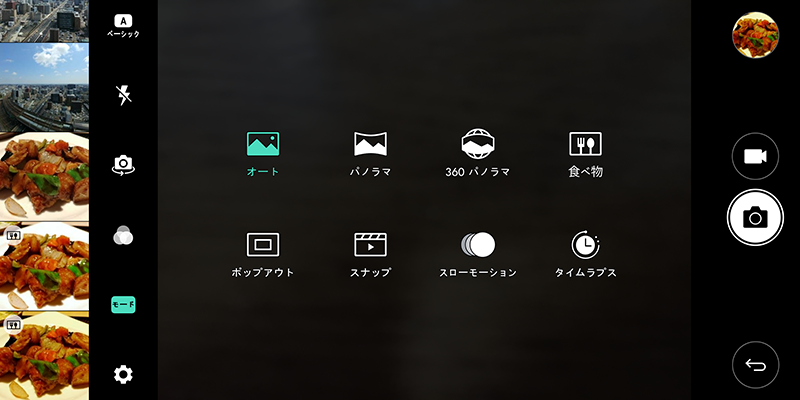
またこの他に、色味だけを変えるフィルター機能も。
使い始めてからまだ日数が浅く、撮影した写真はそこまで多くありませんが、せっかくなのでいくつか作例も紹介しておきます。
以降の写真はリサイズ以外の加工は施していません。写真の下にはExif情報を記載するとともに、写真自体をタップ(クリック)すれば原寸大での表示もできるようにしてあります。ぜひLG G6のカメラ性能を見る上で参考にしてみてください。
オートモード:気軽に使ってもそこそこ撮れる
まずはオートモードで撮影した写真を2枚。
オートモードでは特段気になるようなクセは見られず。気軽にぱしゃぱしゃ使っても、そこそこ撮れる印象です。
ただ黒や白をベースとした被写体の場合、ディテールが色に溶け込み、見えづらくなる場合も。このあたりはHuawei P9やMate 9と比べると、差を感じやすい部分ではないかと思います。
HDR機能:効果は高いが切り替えは面倒
個人的には使用頻度が結構高いHDR撮影。それだけに残念だったのは、プレビュー画面の設定項目にはHDRのオン/オフが含まれていないということ。
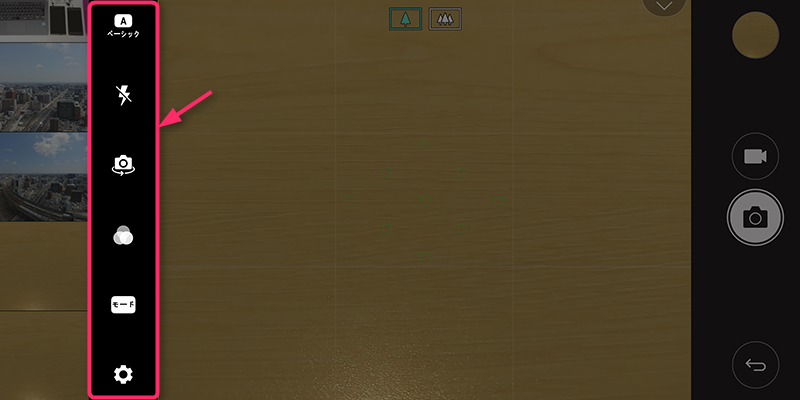
切り替えるためには都度、設定画面を開く必要があります。これは正直、面倒に感じますね。
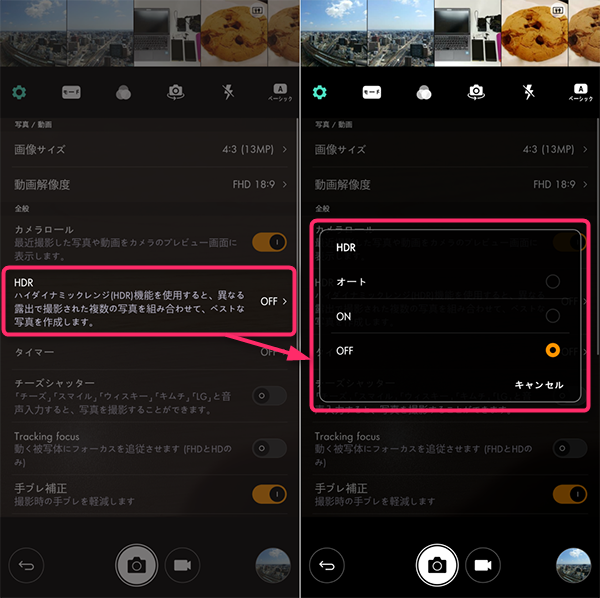
で、肝心のHDR機能の効果はいかほどか。木漏れ日が感じられるシーンでテストしたのが次の2枚。
▼HDRオフで撮影
▼HDRオンで撮影
2枚の写真を比べてみると、左下に写るビルの色味は大きく変えず、でも木の皮の表面までしっかり確認できるようになったのがわかりますね。合成により絵を作りすぎてしまう印象もなく、HDR機能は自然に使える仕上がりといったところ。
HDR機能を使う際も、撮影後のカメラ固定時間はとくに必要なく、気軽に撮影できます。このあたりで扱いやすさを感じるだけに、はじめに触れたHDR機能オン/オフの切り替えが面倒な点だけが悔やまれます。
広角レンズ:グレードアップを感じる独自機能
次はLG G6メインカメラのキモでもある、広角レンズをテスト。撮影に使うレンズの切り替えはカメラのプレビュー画面で上部に表示されるイラストをタップするだけ。左が標準レンズ、右が広角レンズです。
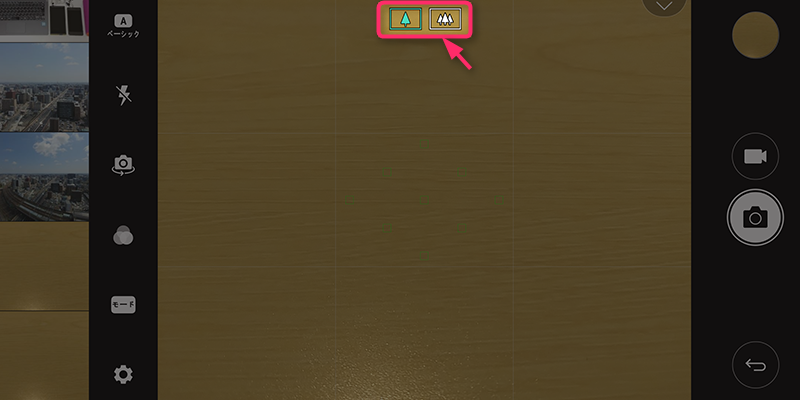
切り替えに要する時間は1秒前後なので、それほど気になりません。以下は標準レンズと広角レンズ、それぞれで同じ場所から撮影したもの。
▼標準レンズ(画角71度)で撮影
▼同じ位置から広角レンズ(画角125度)で撮影
窓ガラスにLG G6を押し当てた状態で撮影したので、撮影位置はほぼ完璧に同じなはず。ですが、写真の印象はガラリと変わっていることがわかりますよね。
LG G5に比べると広角レンズの画角は135度→125度と10度狭くなりましたが、代わりに広角レンズ使用時の画素数は800→1,300万画素へ向上。
ただ画角が狭くなったとはいえ、標準レンズとは50度以上の差があり、違いは見た目にもはっきり。かつ写真はより細部まで、きれいに記録できるようになったと感じています。
なお広角レンズ側のカメラには光学式の手ブレ補正機能がついていません。使っていて特段ブレやすい印象は抱いていないものの、広角レンズ使用時はしっかり構えることをより意識したほうがよさそうです。
食べ物モード:ホワイトバランスが手動で調整できて便利
スマホのカメラで撮影機会が多いもの代表といえば食べ物。LG G6には「食べ物モード」が備わっています。
「食べ物モード」に設定すると、ピントを合わせる前にプレビュー画面脇のスライドバーを使い、手動でホワイトバランスが調整できるようになります。
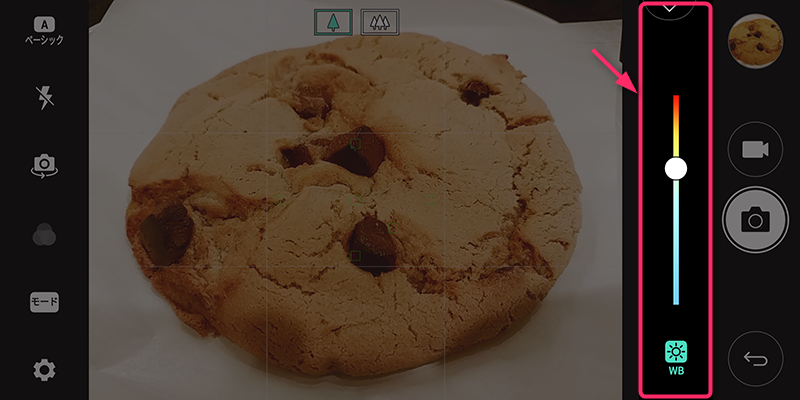
他社製フラグシップ・ハイエンド機では色味の調整がスマホまかせになっているものが多いですが、この色味を自分で細かく選べる点には良さを感じています。
ちなみに画面をタッチしてピントを合わせると、スクロールバーで調整できる設定は、ホワイトバランスから露出へと切り替わります。
同じシーンで撮影した3パターンの作例を載せておきます。
▼オートモードで撮影
▼食べ物モードで撮影(その1)
▼食べ物モードで撮影(その2)
2枚目の写真では皿の白さを強くすることで料理の存在を強調した仕上がりに。黒酢あんがかかることで、ディテールととろみをバランスよく記録するのが難しい状況ですが、美味しそうに撮れていると思います。
一方で3枚目は、より暖色よりに設定することで、写真全体でのまとまりを意識。まわりにも自然に溶け込みつつ、料理にもきちんと美味しそうな見た目を残すことができました。
ホワイトバランスを手動で調整できる分、さっと撮るためには慣れが必要かもしれません。ですがその一方で、より自分好みに撮りやすいという点はこのカメラアプリの特徴であり、魅力といえますよ。
まとめ
もともと期待していたデュアルレンズカメラは、狭くなった画角がほぼ気にならない一方、細部まで細かく記録できるになった“グレードアップ感”あり。
ここに加えてカメラロールや食べ物モードのホワイトバランス調整、物理キーを使ってのクイック起動も可能と、トータルでの使い勝手には高めの満足度を感じています。
ディテールの再現度で他社製品に劣る部分はありますが、スマホのカメラとして考えれば十分なように思いますね。個人的にはデュアルレンズカメラにより得られるメリットがかなり大きいこともありますが、扱いやすいカメラといえる仕上がりです。
2017年4月25日(火)時点では、もともと設定価格が安かったEXPANSYSがさらに価格の値下げを実施。本体価格71,820円、輸入消費税などを含めた購入費用の概算見積額が75,300円ほどで購入可能です。
保証をナシとする代わりにさらに安さを求めれば、1ShopMobile.comでは本体価格がUSD619.00(約68,400円)、配送料と輸入消費税、為替変換手数料を含めたトータル費用は72,600円ほどで販売中です。
合成、ズームとはまた異なった機能を持つLG G6のデュアルレンズカメラ。現時点では、グローバル展開される市販機でこの機能を備えるのはおそらくLG製のスマホだけでしょう。チェックしてみる価値は十分ある1台だと思います。
- EXPANSYS:LG G6 Dual-SIM LG-H870DS (64GB, Black)
- 1ShopMobile.com:LG G6
- ETOREN:(SIMフリー) LG G6 H870DS Dual Sim 64GB ブラック











